Verbindungsprobleme bei Dead By Daylight? Hier sind 5 einfache Lösungen
3 Minute. lesen
Aktualisiert am
Lesen Sie unsere Offenlegungsseite, um herauszufinden, wie Sie MSPoweruser dabei helfen können, das Redaktionsteam zu unterstützen Mehr Infos
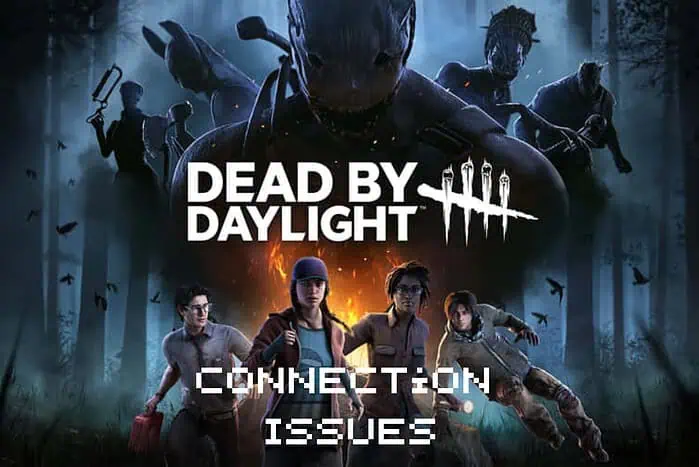
Sie und viele andere Benutzer haben Verbindungsprobleme mit Dead By Daylight festgestellt. Zum Glück habe ich gründlich nachgeforscht und fünf gefunden funktionierende Lösungen. Befolgen Sie sie in der von mir angegebenen Reihenfolge, um die besten Ergebnisse zu erzielen.
1. Starten Sie Ihren Router und Ihr Modem neu
Durch einen Neustart Ihres Routers und Modems kann Ihr Gerät seine Caches löschen und gleichzeitig die Verbindung zum ISP aktualisieren. Dadurch wird Ihre Internetverbindung verbessert.
- Trennen Sie Ihre Verbindung Netzkabel vom Router.

- Ziehen Sie den Netzstecker Netzkabel von Ihrem Modem.
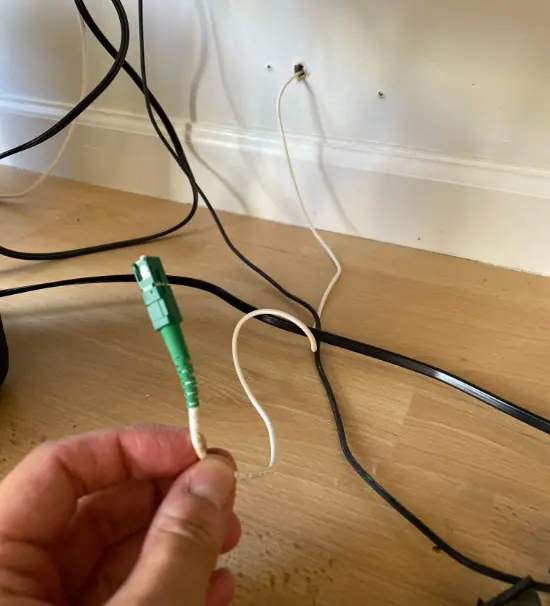
- Warten auf 30 Sekunden.
- Erstens Schließen Sie das Stromkabel des Modems an und lassen Sie es vollständig hochfahren (Die Lichter sollten dauerhaft leuchten).
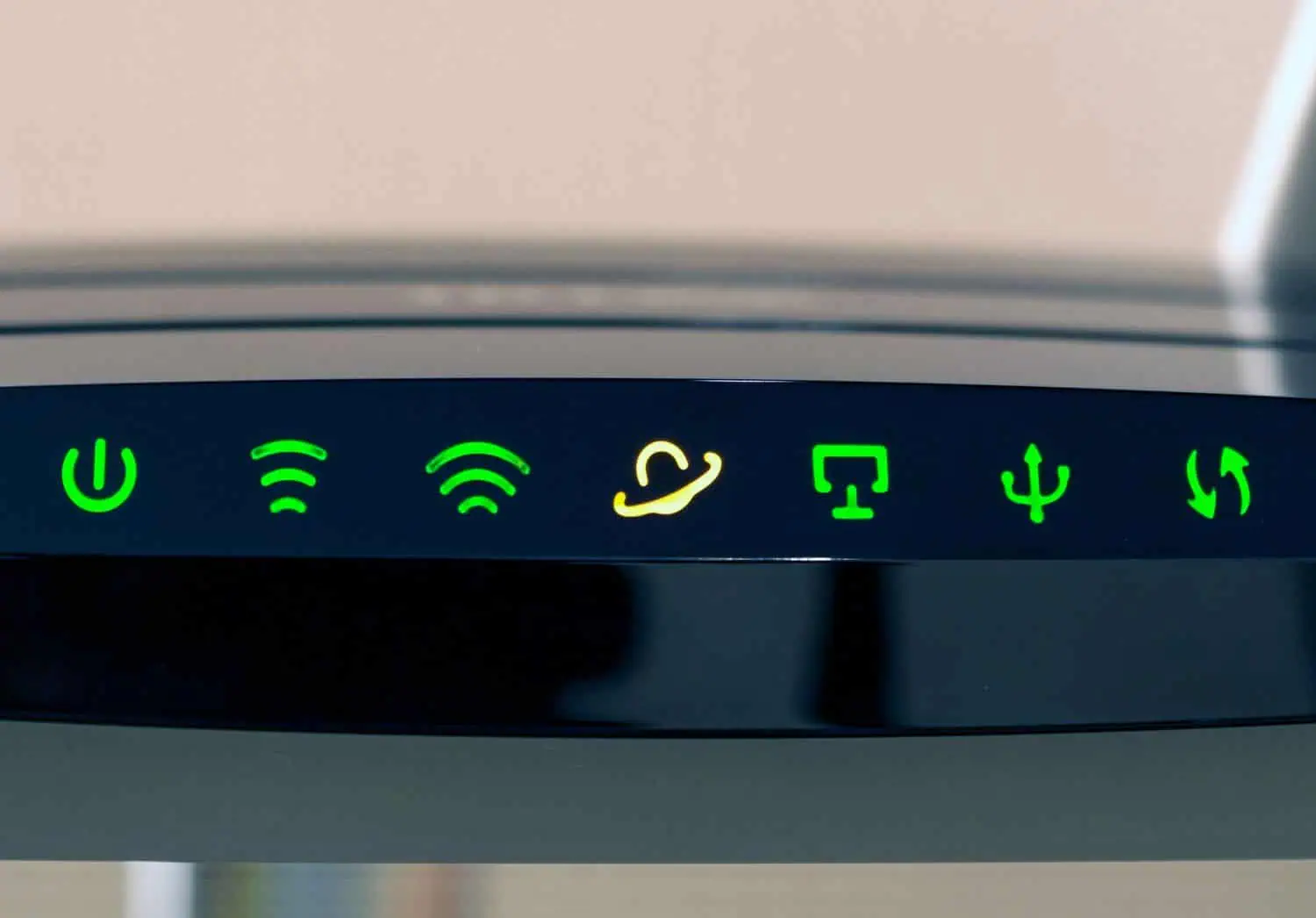
- Sobald das Modem bereit ist, Stecken Sie das Netzkabel des Routers ein um es einzuschalten.
2. Aktualisieren Sie das Spiel
Es ist wichtig, Ihr Dead By Daylight-Spiel auf dem neuesten Stand zu halten, da jedes verpasste Update zu Verzögerungen, Abstürzen und Verbindungsabbrüchen führen kann.
- Öffnen Sie den Steam-Client auf Ihrem Windows-PC.
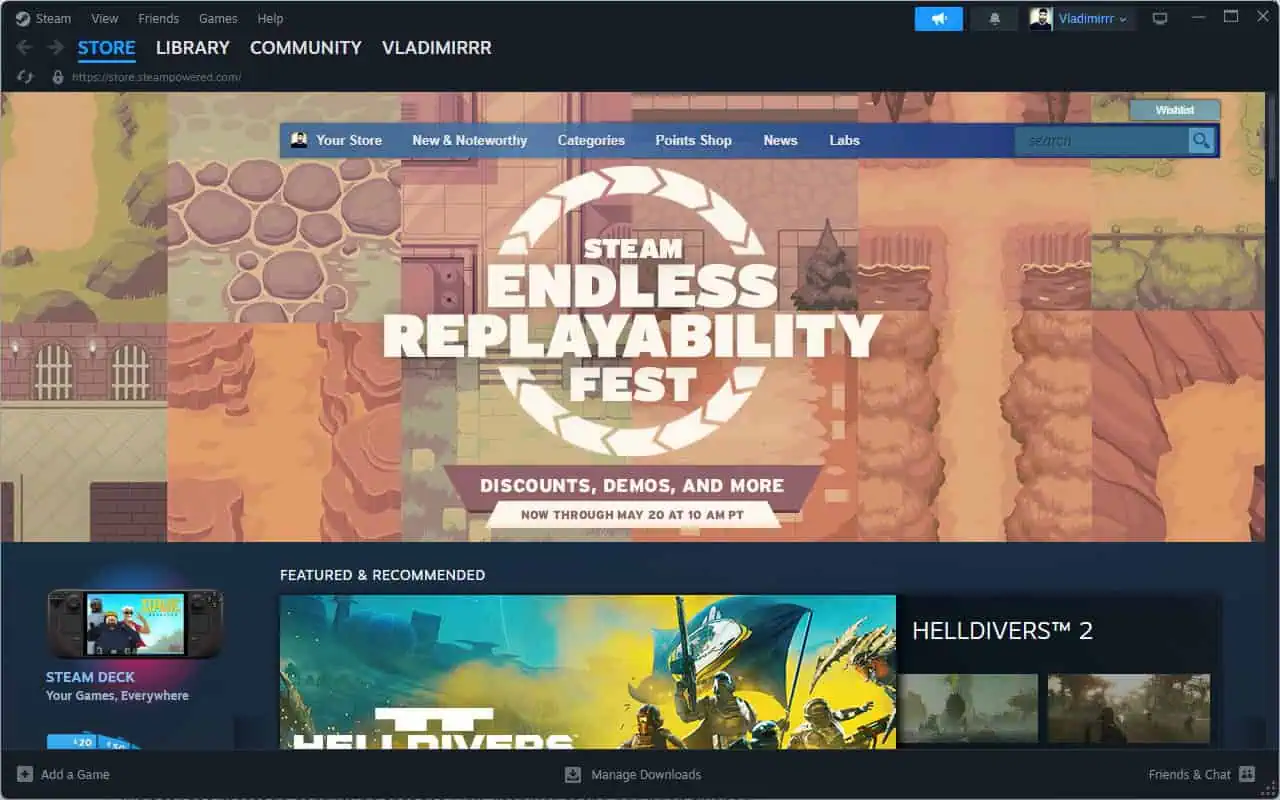
- Klicken Sie auf die Bibliothek, wählen Dead By Daylight aus der Liste und klicken Sie auf Ferienhäuser.
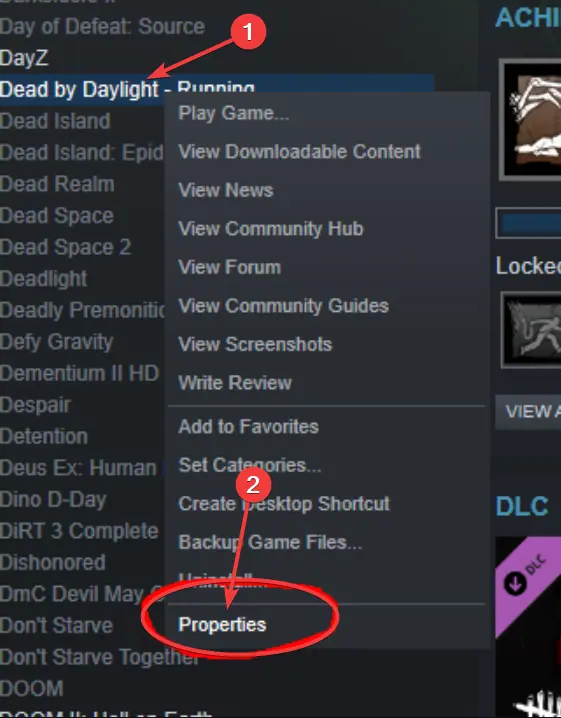
- Öffnen Sie den Microsoft Store auf Ihrem Windows-PC. Updates Registerkarte und wenden Sie alle Aktualisierungen an (wenn verfügbar). Überprüfen Sie optional die Dieses Spiel automatisch aktualisieren .
- Warte auf das Update zum herunterladen und installieren.
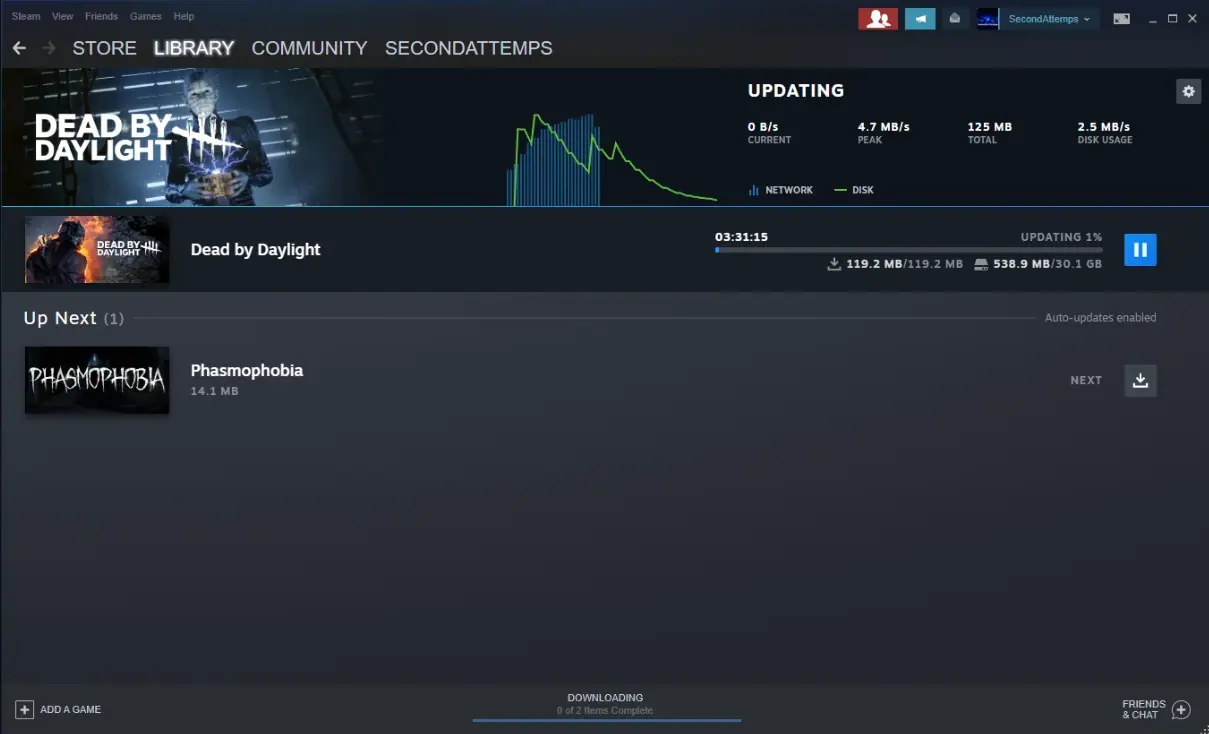
- Versuchen Sie, Ihr Spiel zu öffnen erneut und prüfen Sie, ob die Verbindungsprobleme behoben sind.
3. Leeren Sie Ihren DNS-Cache
Das Leeren Ihres DNS-Cache verbessert Ihre Internetverbindung und trägt dazu bei, dass Daten schneller und effizienter verarbeitet werden.
- Drücken Sie auf Win + R Schlüsselart CMD, und drücke Enter Eingabeaufforderung öffnen.
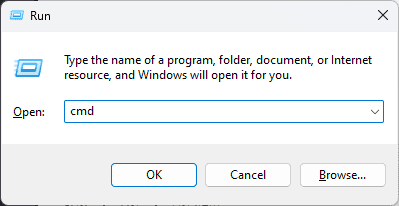
- Geben Sie den folgenden Befehl ein und drücken Sie Enter:
ipconfig /flushdns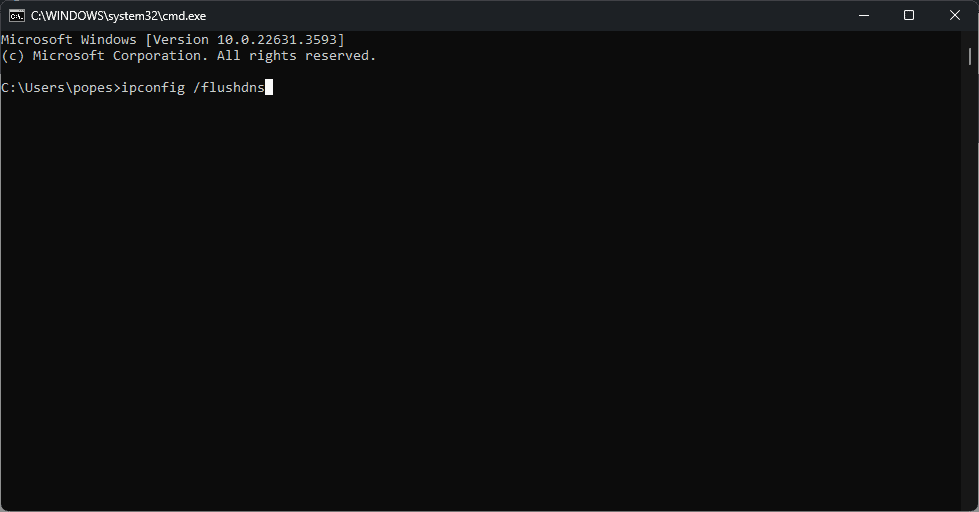
- Warten Sie auf die Meldung, die bestätigt, dass die Der DNS-Resolver-Cache wurde geleert.
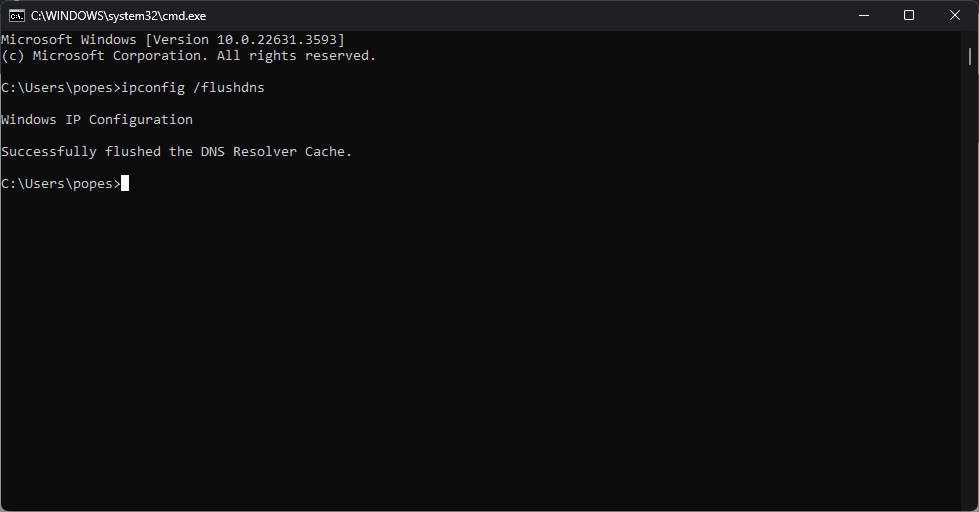
- Versuchen Sie erneut, das Spiel zu spielen und prüfen Sie, ob die Verbindungsprobleme behoben sind.
4. Verwenden Sie ein VPN
Eine leistungsstarke VPN optimiert Ihre Verbindung, indem Ihr Datenverkehr über einen virtuellen Standort in der Nähe des Dead by Daylight-Servers geleitet wird, mit dem Sie eine Verbindung herstellen möchten.
Um Ihnen zu zeigen, wie es funktioniert, verwende ich ExpressVPN als Beispiel. Es ist ein qualitativ hochwertiger Service mit Gaming-optimierte Server und Zugriff auf Server in 100 + Länder.
- Ein Konto erstellen und herunterladen ExpressVPN.
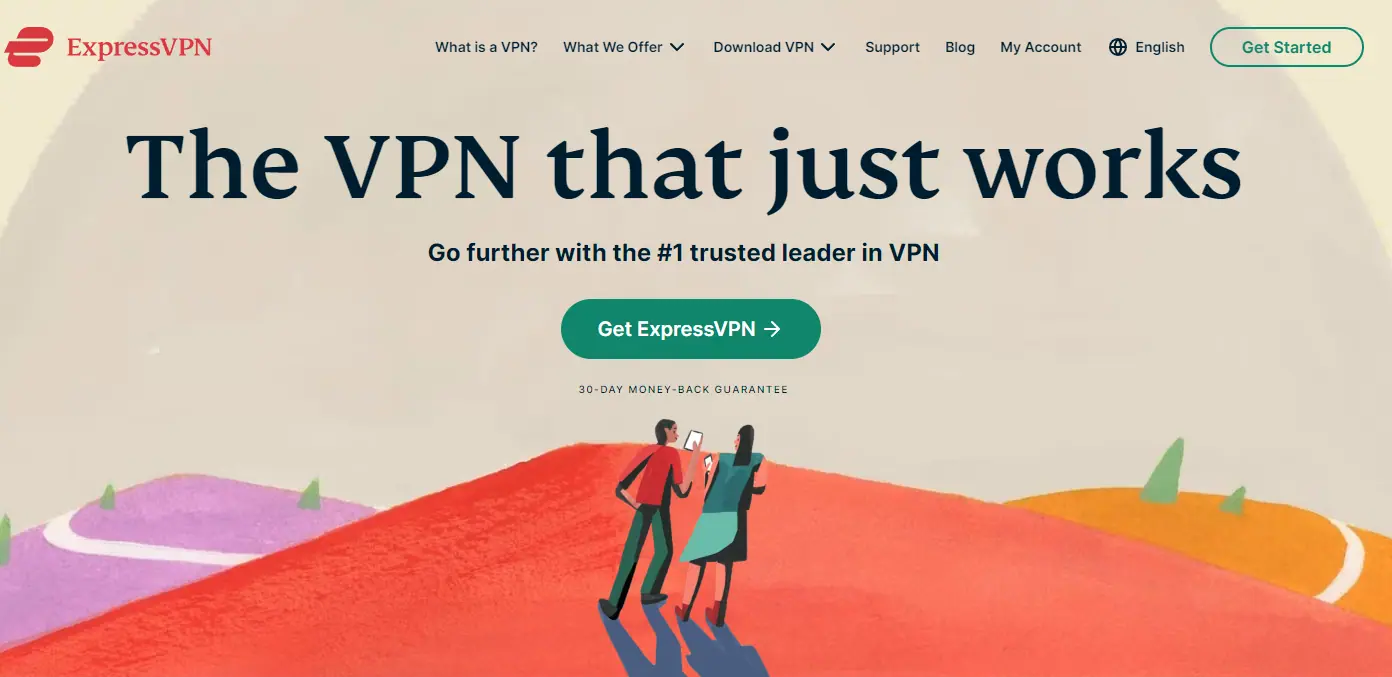
- Installiere die App auf Ihrem Gerät und Melden Sie sich in Ihrem Konto an.
- Sehen Sie sich die Liste der verfügbaren VPN-Standorte an und wähle eins aus am nächsten zum Dead By Deadlight-Spielserver Sie verbinden möchten.
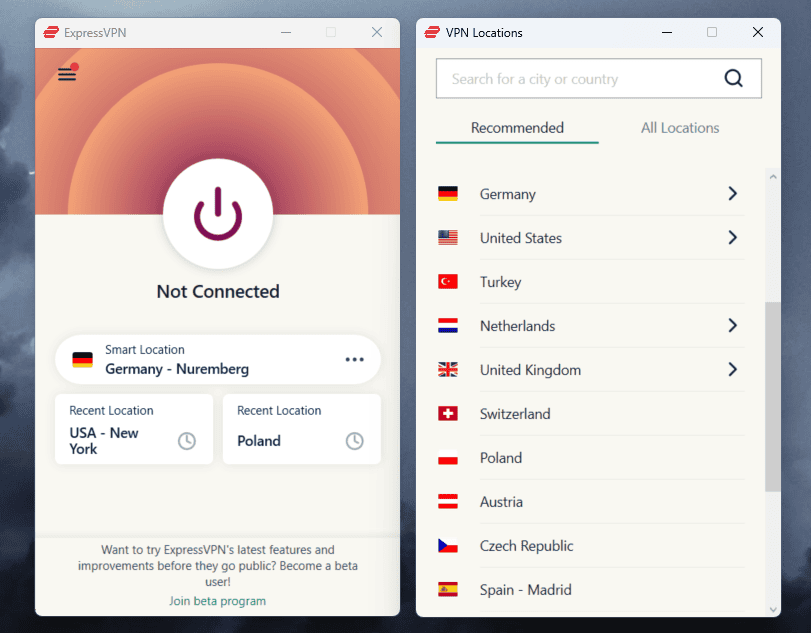
- Schlagen Sie groß zu Power-Taste eine Verbindung herzustellen.
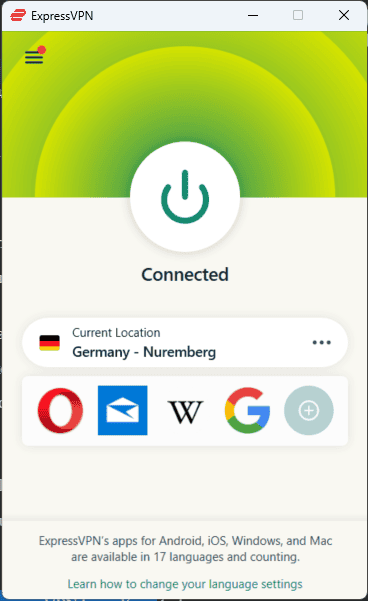
- Starten Sie Dead By Deadlight und versuchen Sie es zu spielen.
5. Aktivieren Sie die Portweiterleitung
Die Portweiterleitung ermöglicht Ihrem Router dies die verfügbaren Verbindungen optimal verwalten.
So aktivieren Sie es:
- Melden Sie sich bei der Admin-Oberfläche Ihres Routers an, indem Sie dessen IP-Adresse in Ihren Browser eingeben. Normalerweise finden Sie es auf einem Aufkleber auf der Rückseite des Routers.
- Finden Sie die Erweiterte Einstellungen.
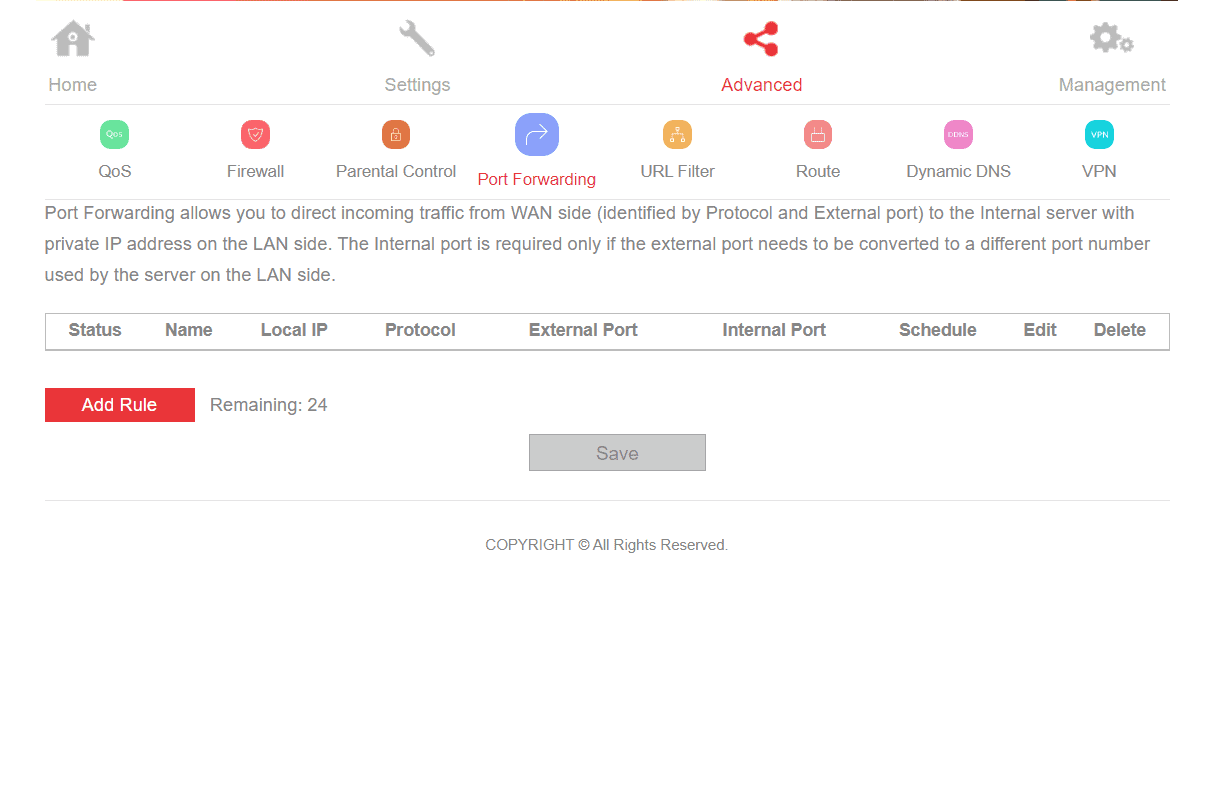
- Öffnen Sie den Microsoft Store auf Ihrem Windows-PC. Port Forwarding or Virtual Server Einstellungen und fügen Sie eine neue Regel für Dead By Daylight unter Verwendung der folgenden Ports hinzu:
- TCP: 27015:27030, 27036:27037
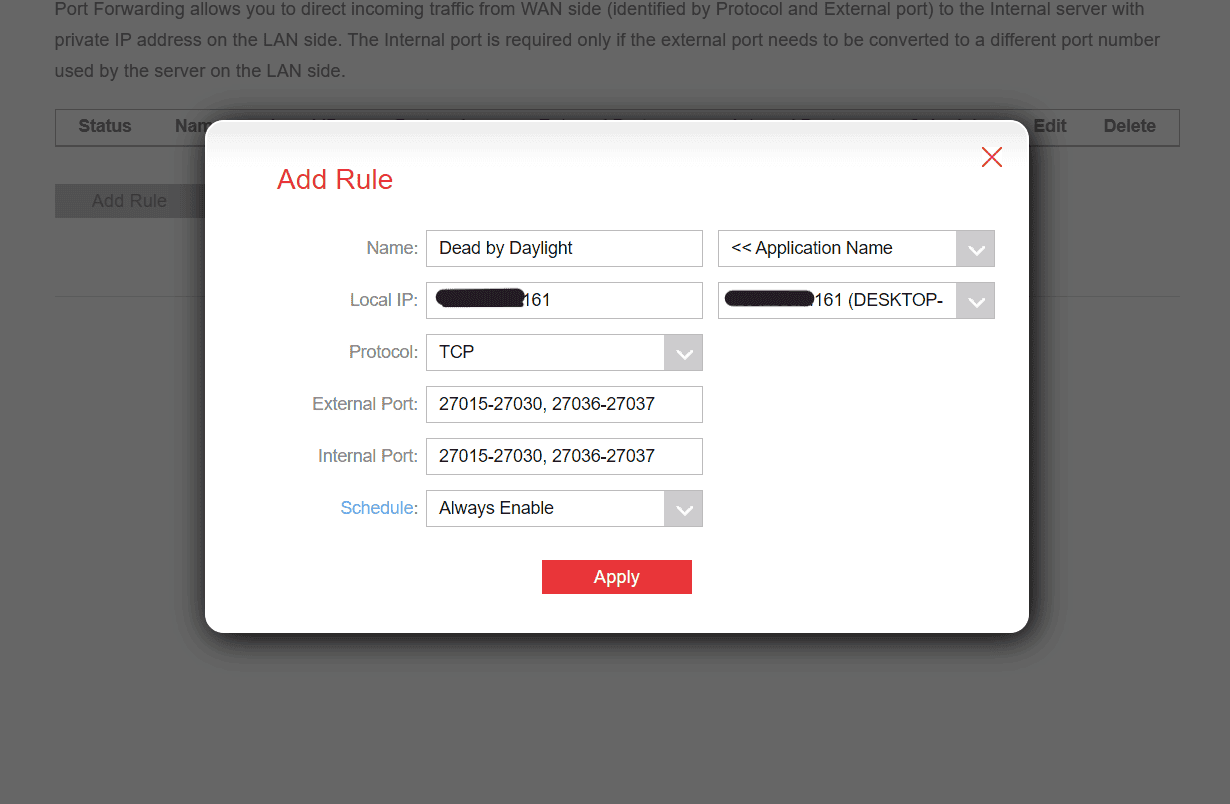
- UDP: 4380, 27000-27031, 27036
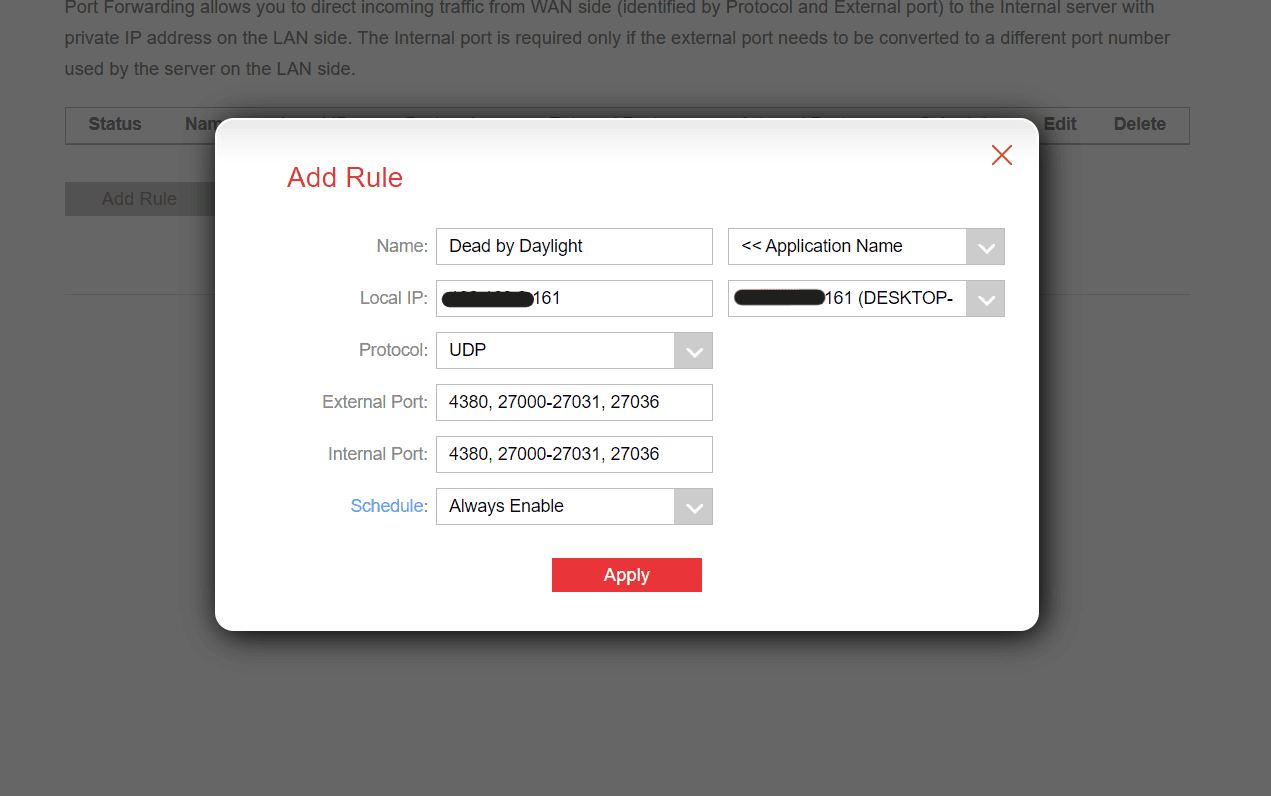
- TCP: 27015:27030, 27036:27037
- Speichern Sie die Änderungen und starte deinen router neu.
- Shau ob das Spiel richtig funktioniert.
Hinweis: Wenn Sie nicht über Einstellungen für externe und interne Ports verfügen, können Sie die oben genannten Werte nur einmal hinzufügen.
Verbindungsprobleme bei Dead by Daylight sind ärgerlich, aber wie Sie sehen, leicht zu beheben. Welche Methode hat bei Ihnen geholfen? Lassen Sie es mich in den Kommentaren wissen!









Benutzerforum
0 Nachrichten